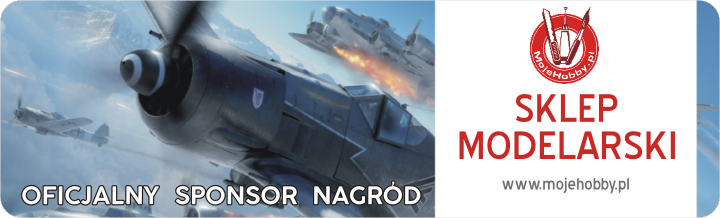Wyszparujemy sobie tę dziewczynę i podłożymy inne tło.

Lasso. To dobre narzędzie pod warunkiem, że mamy dużo prostych odcinków (polega to na rysowaniu tzw. poligonu, punktów połączonych prostą). Każde kliknięcie powoduje postawienie punktu. Dwukrotny szybki klik zamyka maskę (lub "doklikanie" do pierwszego punktu).
Wybieramy Lasso (L) i sprawdzamy żeby na pasku zdjęcia było 100 lub więcej procent (będziemy dokładniej szparować).

Maska to takie "mrówki" chodzące wokół obwiedzionego obiektu. Lasso to zbiór prostych linii, więc tam gdzie są łuki trzeba gęściej klikać.

Włosy, zarost lub nawet skórę powinniśmy potraktować zmiękczeniem maski (Feather, menu Select, w polskiej wersji chyba Wtapianie). Jest nawet szkoła, że każdy obiekt powinien mieć lekko miękkie krawędzie i być super ostry wewnątrz - lepiej się wtapia w tło. W tym wypadku wygładzam całość na 2 piksele. Ale np. kocia sierść (albo puszyste włosy) modelki można powyżej 10. Wtedy robimy to etapowo (skórę 2, kask 1 a puszyste włosy np. 15 pikseli). Wszystko zależy od jakości i wielkości zdjęcia.

Po skończeniu zabiegów z maską robimy warstwę (layer). Wybieramy Ctrl+J. Otwórzmy sobie okno z warstwami i zobaczymy Background oraz Warstwę 1. Pamiętajmy o przełączaniu się na określoną warstwę lub tło w celu ich edycji lub skasowania.

Przygotowanie warstwy pozwala nam na jej edycję, przesuwanie na inne otwarte w PS zdjęcie. Możemy zapisać fotę w formacie PSD i tym samym zawsze do tej warstwy wrócić.
Inne sposoby tworzenia zaznaczenia do wygenerowania warstwy. Nie opisuję tylko Quick Mask - Wojtek Fajga opisał to w swoim temacie bardzo dokładnie.
Ścieżka (Path).

Path pozwala nam przy pomocy krzywych (element wektorowy w PSie) rysować bardzo dokładne i skomplikowane kształty. Ścieżki można zapisać, wracać do nich i dowolnie edytować. Pozwalają na zaznaczenie prostych odcinków i wszelkich obłości. Wg mnie jest to najlepsze narzędzie do szparowania. Ze ścieżki robimy maskę (dodajemy potrzebny Feather) i tworzymy warstwę. Na zdjęciu poniżej zaznaczyłem okno do pracy z Pathem i ikonę, która ze ścieżki robi maskę.

NIE POLECAM narzędzi automatycznych typu magiczna rózga (W). Pomimo, że możemy zadać tam zakres jasności (jaskrawości) pikseli (od 1 do 255) to efekty są przypadkowe i krawędzie szparowanych obiektów są (mogę napisać to słowo?) do NICZEGO. Sprawdza się w wyjątkowo prostych sytuacjach - jak u Malewicza, czarny kwadrat na białym tle (Malewicz, to nie rosyjski modelarz, bynajmniej
Czasami, szczególnie przy szparowaniu włosów stosuję technikę wycierania warstwy gumką.

Robię z całego portretu warstwę (Ctrl+A i Ctrl+J). Tło wypełniam np. na czarno (żeby widzieć lepiej efekty - facet jest siwy). Wybieram narzędzie Gumka (E) i zmieniając (enteligentnie) jej grubość, krycie, rozmycie krawędzi (jak pędzla) WYCIERAM warstwę. Zostaje element, który potrzebuję. Layera już mam, więc mogę teraz postawić tego pana w dowolnym kontekście.

Jako praktyk (kto tak mówił? chyba jakiś nasz prezydent) polecam naukę tworzenia i edycji ścieżki (PATH). Bardzo profesjonalne narzędzie. Uczcie się np. na zdjęciach roweru (ze szprychami
Miłego szparowania zdjęć Waszych modeli! Schody się zaczynają kiedy chcecie oświetlony żarówką model umiejscowić na pochmurnym niebie. Ale to już zupełnie inna historia...